Schrijver:
Frank Hunt
Datum Van Creatie:
13 Maart 2021
Updatedatum:
1 Juli- 2024

Inhoud
- Stappen
- Deel 1 van 3: Hoe u uw computer kunt voorbereiden
- Deel 2 van 3: Keyloggers vinden
- Deel 3 van 3: Hoe een keylogger te verwijderen
- Tips
- Waarschuwingen
Een keylogger is een kwaadaardig programma of hardwareapparaat dat op een computer wordt geïnstalleerd en de toetsaanslagen van het toetsenbord en de muis registreert. In de meeste gevallen worden keyloggers door criminelen gebruikt om wachtwoorden en persoonlijke informatie te stelen. Ook kunnen keyloggers uw computer vertragen. In dit artikel zullen we u vertellen hoe u keyloggers kunt vinden en verwijderen.
Stappen
Deel 1 van 3: Hoe u uw computer kunt voorbereiden
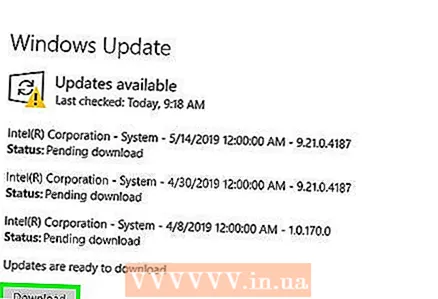 1 Update uw besturingssysteem en programma's. Oude software kan kwetsbaarheden bevatten waardoor keyloggers kunnen binnendringen.
1 Update uw besturingssysteem en programma's. Oude software kan kwetsbaarheden bevatten waardoor keyloggers kunnen binnendringen. - Als meer dan één persoon de computer gebruikt, vertel hen dan dat u niet op links op internet kunt klikken, vooral niet op koppelingen in pop-upvensters, en dat u geen bestanden van onbekende sites kunt downloaden.
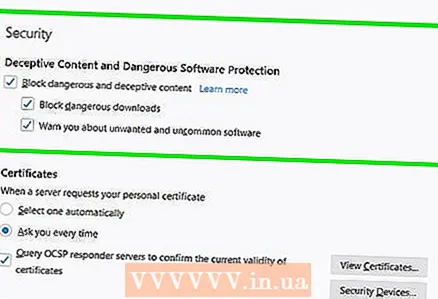 2 Beveiliging van webbrowser configureren. Dit proces is afhankelijk van de webbrowser. Open het menu Instellingen in een webbrowser en zoek vervolgens naar privacy- en/of beveiligingsopties. Schakel onnodige / onbekende plug-ins uit, blokkeer kwaadaardige sites en wis uw browsergeschiedenis. Verwijder cookies die persoonlijke informatie bijhouden.
2 Beveiliging van webbrowser configureren. Dit proces is afhankelijk van de webbrowser. Open het menu Instellingen in een webbrowser en zoek vervolgens naar privacy- en/of beveiligingsopties. Schakel onnodige / onbekende plug-ins uit, blokkeer kwaadaardige sites en wis uw browsergeschiedenis. Verwijder cookies die persoonlijke informatie bijhouden. 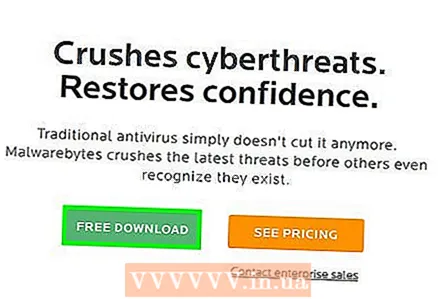 3 Installeer betrouwbare software om uw computer te beveiligen. Dat wil zeggen, installeer een goede antivirus en antispyware. De gratis programma's zijn Malwarebytes (anti-spyware) en Avast of Panda (antivirus). Update deze programma's regelmatig.
3 Installeer betrouwbare software om uw computer te beveiligen. Dat wil zeggen, installeer een goede antivirus en antispyware. De gratis programma's zijn Malwarebytes (anti-spyware) en Avast of Panda (antivirus). Update deze programma's regelmatig.
Deel 2 van 3: Keyloggers vinden
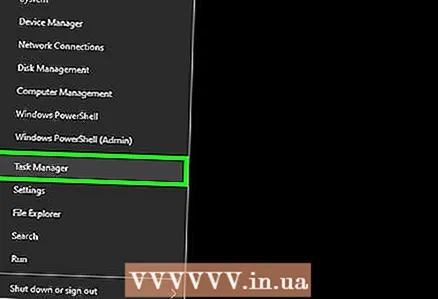 1 Open Taakbeheer. Voor deze:
1 Open Taakbeheer. Voor deze: - Klik met de rechtermuisknop op de taakbalk onder aan het scherm.
- Selecteer "Taakbeheer" in het menu.
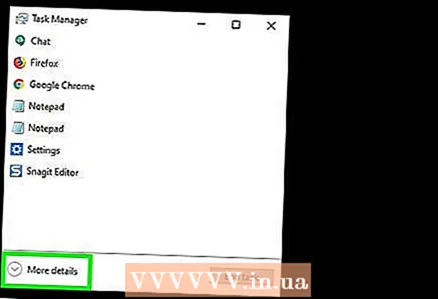 2 Klik op aanvullend. Het staat in de linkerbenedenhoek van Taakbeheer. Er wordt een lijst weergegeven met alle processen die op de computer worden uitgevoerd - programma's die u hebt gestart en processen die op de achtergrond worden uitgevoerd.
2 Klik op aanvullend. Het staat in de linkerbenedenhoek van Taakbeheer. Er wordt een lijst weergegeven met alle processen die op de computer worden uitgevoerd - programma's die u hebt gestart en processen die op de achtergrond worden uitgevoerd. 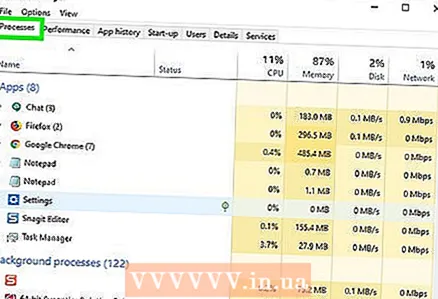 3 Controleer of er verdachte processen zijn. Meestal zijn dit processen die op de achtergrond worden uitgevoerd. Zoek programma's / processen waarvan u de namen niet kent.
3 Controleer of er verdachte processen zijn. Meestal zijn dit processen die op de achtergrond worden uitgevoerd. Zoek programma's / processen waarvan u de namen niet kent. - Als u niet weet wat een bepaald proces doet, klikt u er met de rechtermuisknop op en selecteert u Online zoeken in het menu. Het netwerk vindt informatie over het geselecteerde proces.
- Als u een verdacht proces vindt, klikt u erop en klikt u vervolgens op Proces beëindigen in de rechterbenedenhoek.
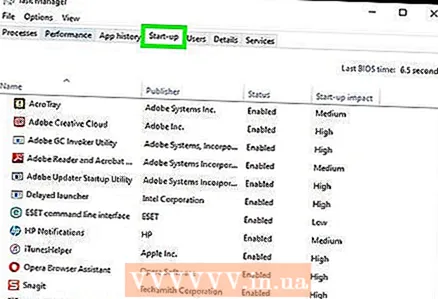 4 Ga naar het tabblad Opstarten. Je vindt het bovenaan in Taakbeheer. Er wordt een lijst geopend met programma's die starten wanneer het besturingssysteem van de computer opstart.
4 Ga naar het tabblad Opstarten. Je vindt het bovenaan in Taakbeheer. Er wordt een lijst geopend met programma's die starten wanneer het besturingssysteem van de computer opstart. 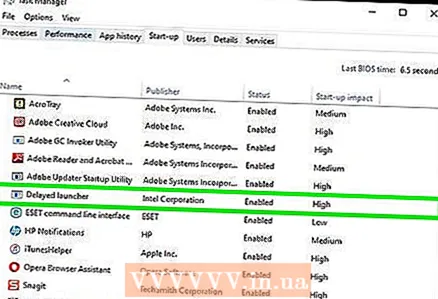 5 Zoek naar verdachte programma's. Misschien vindt u programma's waarvan u de namen niet kent.
5 Zoek naar verdachte programma's. Misschien vindt u programma's waarvan u de namen niet kent. - Als u niet weet wat een bepaald programma doet, klikt u er met de rechtermuisknop op en selecteert u "Zoeken op internet" in het menu. Het netwerk vindt informatie over het geselecteerde programma.
- Als u een verdacht programma vindt, klikt u erop en klikt u vervolgens op Uitschakelen in de rechterbenedenhoek.
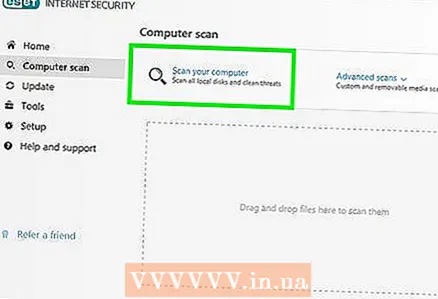 6 Scan uw computer op virussen en malware. Veel keyloggers verschijnen niet in de taakbeheerder of vermommen zichzelf als bekende programma's. Scan daarom uw computer met een goede anti-virus en anti-spyware.
6 Scan uw computer op virussen en malware. Veel keyloggers verschijnen niet in de taakbeheerder of vermommen zichzelf als bekende programma's. Scan daarom uw computer met een goede anti-virus en anti-spyware.  7 Controleer uw bureaublad. Een speciaal keylogger-apparaat kan op een desktopcomputer worden geïnstalleerd. Zoek op de computerbehuizing de connector waarop het toetsenbord is aangesloten - als er een apparaat tussen de toetsenbordkabel en de connector zit, is dit hoogstwaarschijnlijk een hardware-keylogger.
7 Controleer uw bureaublad. Een speciaal keylogger-apparaat kan op een desktopcomputer worden geïnstalleerd. Zoek op de computerbehuizing de connector waarop het toetsenbord is aangesloten - als er een apparaat tussen de toetsenbordkabel en de connector zit, is dit hoogstwaarschijnlijk een hardware-keylogger. - Misschien is dit geen keylogger, maar een gewone converter of een ander legitiem apparaat. Zoek in dit geval uit wie dit apparaat heeft aangesloten en waarom.
Deel 3 van 3: Hoe een keylogger te verwijderen
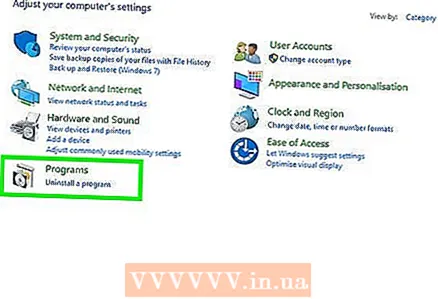 1 Zoek uit of de keylogger wordt weergegeven in de lijst met geïnstalleerde programma's op het bedieningspaneel. Als dat het geval is, kan zo'n keylogger worden verwijderd met behulp van het verwijderprogramma. Gebruik vervolgens uw antivirusprogramma om de resterende bestanden die aan de keylogger zijn gekoppeld te verwijderen.
1 Zoek uit of de keylogger wordt weergegeven in de lijst met geïnstalleerde programma's op het bedieningspaneel. Als dat het geval is, kan zo'n keylogger worden verwijderd met behulp van het verwijderprogramma. Gebruik vervolgens uw antivirusprogramma om de resterende bestanden die aan de keylogger zijn gekoppeld te verwijderen. 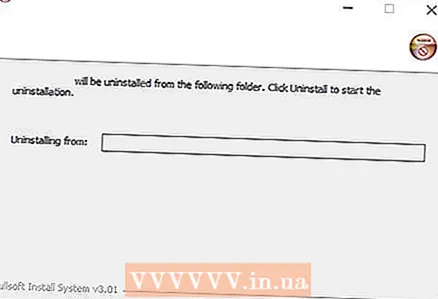 2 Probeer het installatieprogramma te gebruiken. Sommige keyloggers, zoals Logixoft Revealer Keylogger, kunnen worden verwijderd met behulp van hun installatieprogramma's. Download het installatieprogramma en gebruik het om de keylogger te verwijderen. Ook kan de keylogger worden verwijderd via het instellingenmenu. Gebruik vervolgens uw antivirusprogramma om de resterende bestanden die aan de keylogger zijn gekoppeld te verwijderen.
2 Probeer het installatieprogramma te gebruiken. Sommige keyloggers, zoals Logixoft Revealer Keylogger, kunnen worden verwijderd met behulp van hun installatieprogramma's. Download het installatieprogramma en gebruik het om de keylogger te verwijderen. Ook kan de keylogger worden verwijderd via het instellingenmenu. Gebruik vervolgens uw antivirusprogramma om de resterende bestanden die aan de keylogger zijn gekoppeld te verwijderen. - Als het programma niet kan worden verwijderd, start u de computer in de veilige modus en verwijdert u de keylogger erin.
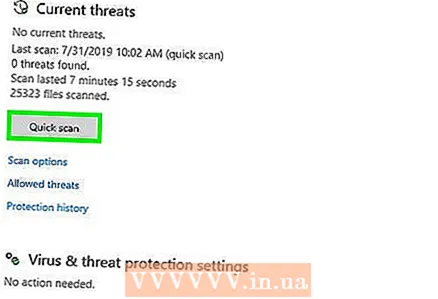 3 Start Windows Defender offline. Doe dit wanneer u uw antivirusprogramma bijwerkt. Om Windows Defender Offline uit te voeren, brengt u wijzigingen aan in uw instellingen of maakt u een extern opslagmedium.
3 Start Windows Defender offline. Doe dit wanneer u uw antivirusprogramma bijwerkt. Om Windows Defender Offline uit te voeren, brengt u wijzigingen aan in uw instellingen of maakt u een extern opslagmedium. 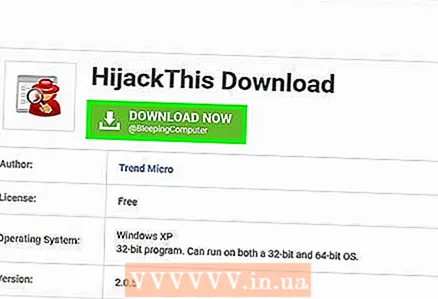 4 Zoek naar manieren om een keylogger op naam te verwijderen. Voer in een zoekmachine, bijvoorbeeld in Yandex, de naam van de keylogger in. Sommige keyloggers zoals Refog zijn erg moeilijk te verwijderen. Lees de forums om erachter te komen hoe u een keylogger kunt verwijderen zonder uw computer kapot te maken.
4 Zoek naar manieren om een keylogger op naam te verwijderen. Voer in een zoekmachine, bijvoorbeeld in Yandex, de naam van de keylogger in. Sommige keyloggers zoals Refog zijn erg moeilijk te verwijderen. Lees de forums om erachter te komen hoe u een keylogger kunt verwijderen zonder uw computer kapot te maken. - Hijack Dit is een hulpprogramma voor het verwijderen van programma's die diep "geregistreerd" zijn in het Windows-register. Maar wees voorzichtig bij het gebruik van Hijack This omdat je bestanden kunt verwijderen die Windows nodig heeft om te draaien. Kijk online voor meer informatie voordat u registervermeldingen verwijdert.
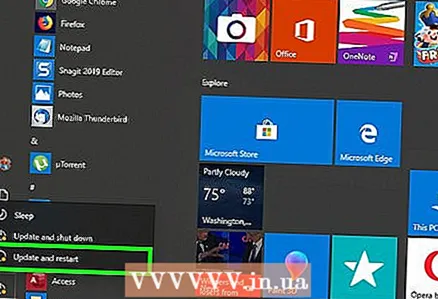 5 Overweeg om uw besturingssysteem opnieuw te installeren. Veel keyloggers zijn zo moeilijk te verwijderen dat het gemakkelijker is om Windows opnieuw te installeren om ze kwijt te raken. Maak een back-up van belangrijke bestanden voordat u het systeem opnieuw installeert.
5 Overweeg om uw besturingssysteem opnieuw te installeren. Veel keyloggers zijn zo moeilijk te verwijderen dat het gemakkelijker is om Windows opnieuw te installeren om ze kwijt te raken. Maak een back-up van belangrijke bestanden voordat u het systeem opnieuw installeert. - Als u het systeem opnieuw installeert, wordt alle informatie van de schijf verwijderd. Maak dus een back-up van uw belangrijke bestanden en zet deze vervolgens over naar een externe harde schijf of cloudopslag zoals Google Drive, Dropbox of One Drive.
- We raden aan om het besturingssysteem opnieuw te installeren als banktransacties of vertrouwelijke documenten op de computer worden verwerkt met de keylogger. Houd er rekening mee dat sommige keyloggers niet volledig kunnen worden verwijderd.
Tips
- Als de computer wordt gebruikt om betalingen te doen, kunnen uw wachtwoorden worden gestolen. Wijzig in dat geval de wachtwoorden op een andere (beveiligde) computer.Neem contact op met uw bank als u verdachte transacties opmerkt.
- Avast en Comodo zijn uitstekende gratis pc-beveiligingssoftware.
Waarschuwingen
- Sommige keyloggers worden niet gedetecteerd door antispyware en firewalls.



